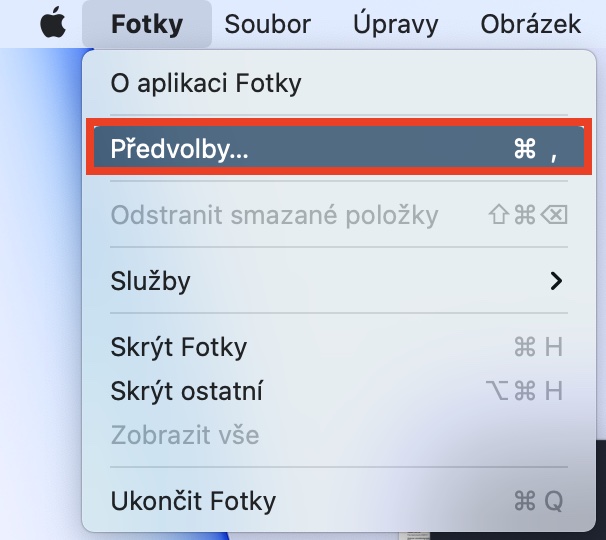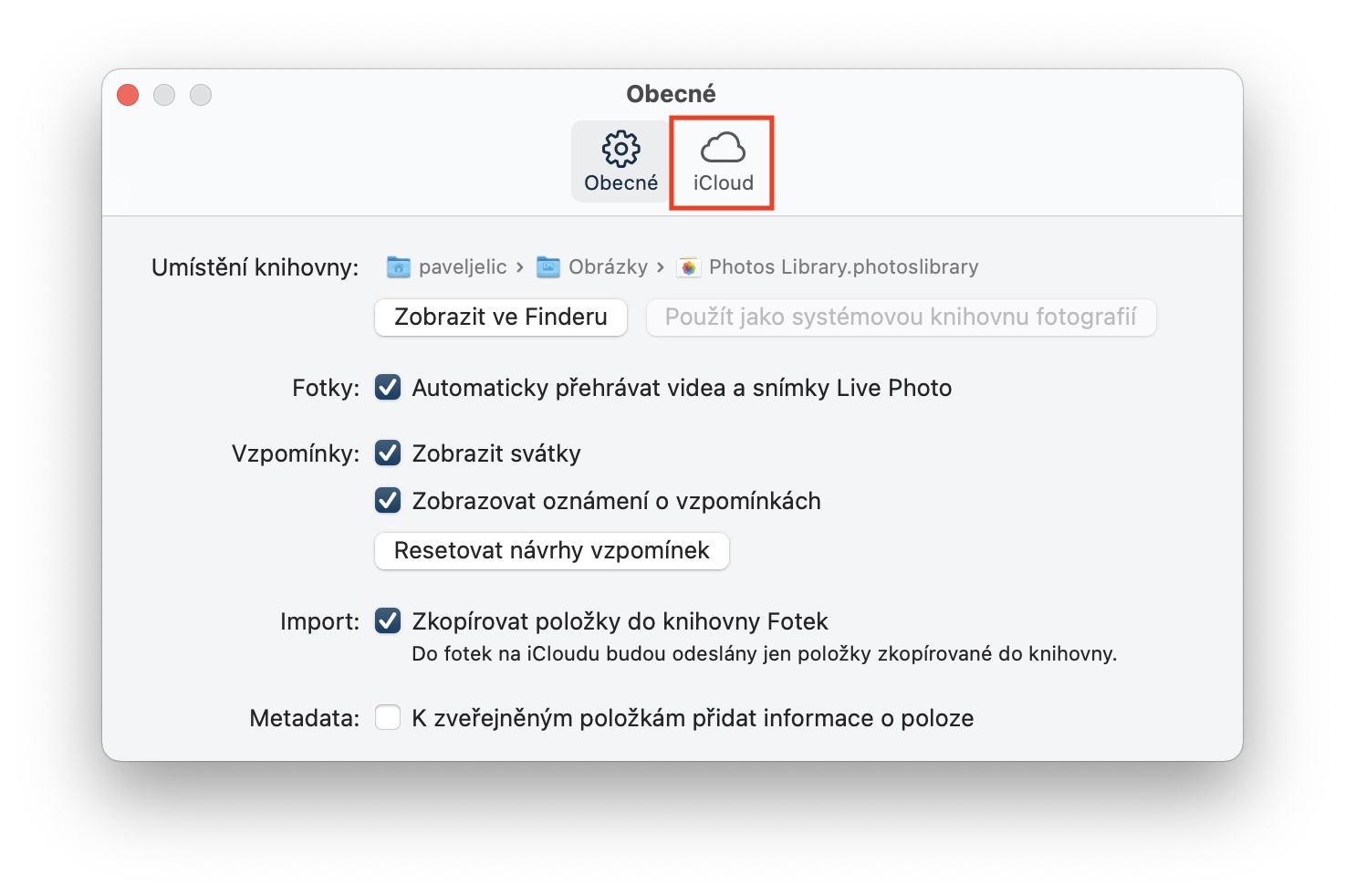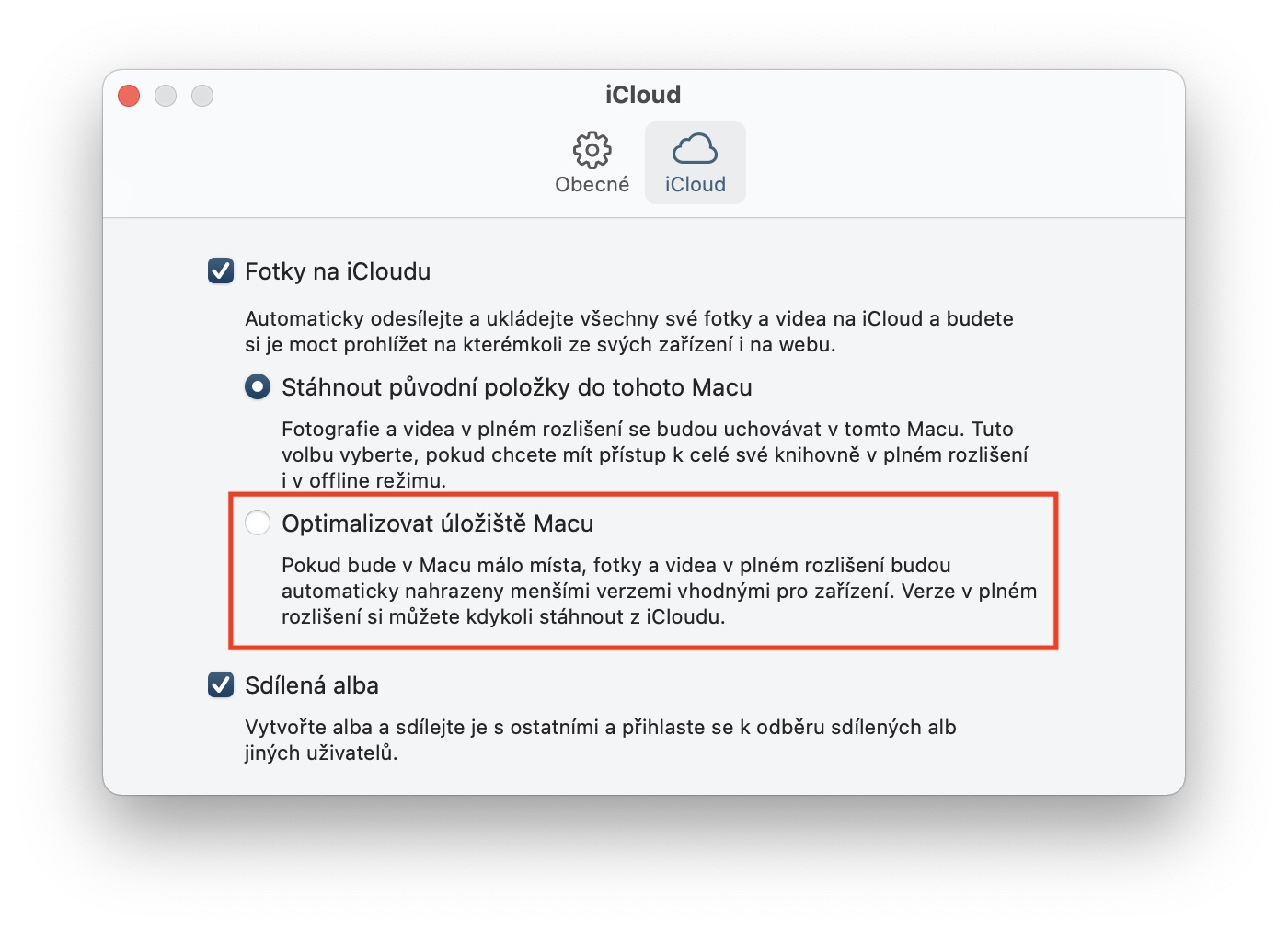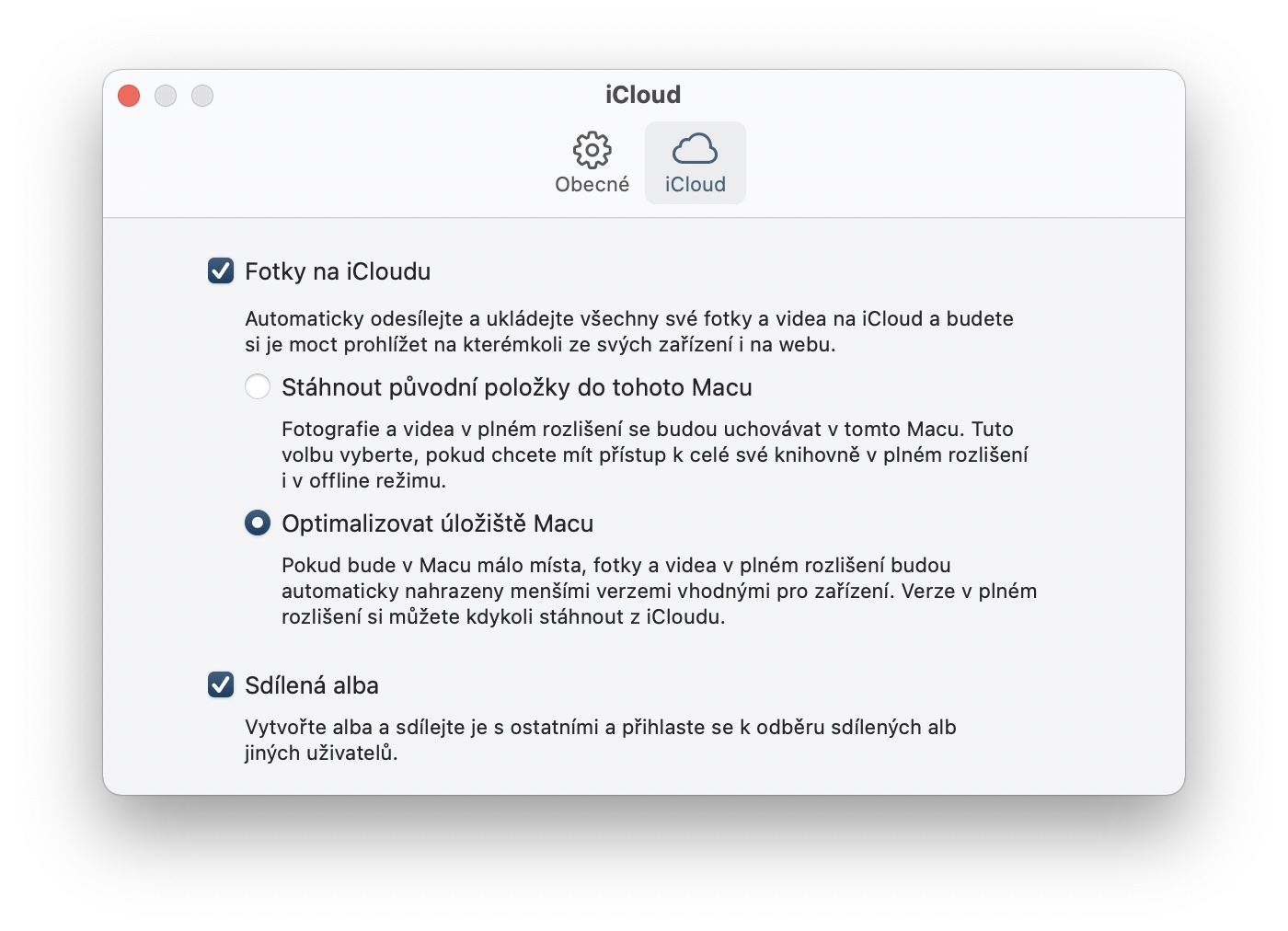အကယ်၍ သင်သည် လက်ရှိ Mac သို့မဟုတ် MacBook အသစ်ကို ရှာဖွေနေပါက၊ အခြေခံဖွဲ့စည်းမှုပုံစံများတွင် သင်သည် 256 သို့မဟုတ် 512 GB SSD ရရှိမည်ကို သေချာပေါက်သိပါသည်။ ထိုသို့သော ကြီးမားသော သိုလှောင်မှုသည် သုံးစွဲသူအများစုအတွက် လုံလောက်သည်၊ ၎င်းသည် ကျိန်းသေ စံပြဖြစ်သည်။ ဟုတ်ပါတယ်၊ ကျွန်ုပ်တို့အားလုံးသည် နောက်ဆုံးထွက် Mac သို့မဟုတ် MacBook ကို မပိုင်ဆိုင်ပါ။ လွန်ခဲ့သည့်နှစ်အနည်းငယ်က သင်သည် 128 GB သိုလှောင်မှုရှိသော Apple ကွန်ပြူတာတစ်လုံးကို သင်ဝယ်နိုင်ခဲ့ပြီး ထိုမတိုင်မီနှစ်အနည်းငယ်က 64 GB သာရှိသည်။ ပြီးတော့ ငါတို့ကိုယ်ကို ဘာလိမ်ပြောမလဲ၊ ကြီးမားတဲ့ (ထို့ကြောင့် သေးငယ်တဲ့) သိုလှောင်မှုက Macs မှာနေနေသာသာ ဖုန်းတွေမှာ ငါတို့အတွက် လုံလောက်ပါတယ်။ သင်သည် ထိုကဲ့သို့သော စက်ပိုင်ရှင်များထဲမှ တစ်ဦးဖြစ်ပြီး ၎င်းကို အစားထိုးလိုခြင်းမရှိပါက ဆက်လက်ဖတ်ရှုပါ။
အဲဒါဖြစ်နိုင်တယ်။ မင်းကို စိတ်ဝင်စားတယ်။

Mac ရှိ Photos တွင် သိုလှောင်မှု ပိုမိုကောင်းမွန်အောင်ပြုလုပ်နည်းကို ဖွင့်နည်း
အမှတ်ရစရာများအဖြစ် အသုံးချသော ဓာတ်ပုံများနှင့် ဗီဒီယိုများသည် ကျွန်ုပ်တို့ဘဝ၏ အစိတ်အပိုင်းတစ်ခုဖြစ်သည်။ ဓာတ်ပုံနှင့် ဗီဒီယိုများကို မိတ္တူကူးရန် iCloud ကို အသုံးပြုပါက၊ သင့် iPhone၊ iPad နှင့် Mac တို့တွင် iCloud Photos များ တက်ကြွနေမည်မှာ သေချာပါသည်။ ဤလုပ်ဆောင်ချက်ကြောင့် သင့်ဓာတ်ပုံများကို မည်သည့်နေရာမှ အလွယ်တကူ ဝင်ရောက်ကြည့်ရှုနိုင်သည် - သင်လိုအပ်သမျှမှာ အင်တာနက်ချိတ်ဆက်မှုတစ်ခုဖြစ်သည်။ သို့သော်၊ ဓာတ်ပုံအားလုံးကို သင့် Mac ၏ဒစ်ပေါ်တွင် အရွယ်အစားအပြည့်ဖြင့် သိမ်းဆည်းထားပြီး သင့်တွင် ကြီးမားသောစုဆောင်းမှုတစ်ခုရှိလျှင် ၎င်းတို့သည် ဆယ်ဂဏန်း သို့မဟုတ် ရာနှင့်ချီသော ဂစ်ဂါဘိုက်များဖြစ်သည်။ ကံကောင်းထောက်မစွာ၊ သင်သည် ပိုမိုကောင်းမွန်အောင်လုပ်ဆောင်နိုင်ပြီး သိုလှောင်မှုနေရာချွေတာနိုင်သော iOS သို့မဟုတ် iPadOS တွင်ကဲ့သို့ ရွေးချယ်ခွင့်တစ်ခုရှိသည်။ ဤအဆင့်များကိုသာ လိုက်နာပါ-
- ပထမဦးစွာ၊ သင်သည်သင်၏ Mac ပေါ်တွင်ဇာတိအက်ပ်ကိုဖွင့်ရန်လိုအပ်သည်။ ဓာတ်ပုံများ။
- သင်သည် အပလီကေးရှင်းများဖိုဒါမှ ဓာတ်ပုံများကို ဖွင့်နိုင်သည် သို့မဟုတ် အသုံးပြု၍ရနိုင်သည်။ ပရိသတ်အကြိုက်။
- အဲဒါပြီးသွားရင် အပေါ်ဘားက တက်ဘ်ကို နှိပ်ပါ။ ဓာတ်ပုံများ။
- ၎င်းသည် ရွေးချယ်စရာတစ်ခုကို ရွေးချယ်ရန် မီနူးတစ်ခု ပေါ်လာလိမ့်မည်။ ဦးစားပေးများ…
- ဝင်းဒိုးအသစ်တစ်ခုပွင့်လာမည်၊ အပေါ်ပိုင်းကိုနှိပ်ပါ။ iCloud ။
- ဤနေရာတွင် သင်သည် ရွေးချယ်ခွင့်ကို နှိပ်ရန်သာလိုသည်။ Mac သိုလှောင်မှုကို အကောင်းဆုံးဖြစ်အောင်လုပ်ပါ။
ထို့ကြောင့်၊ သင်သည် အထက်ပါလုပ်ထုံးလုပ်နည်းကိုအသုံးပြု၍ Mac ရှိ Photos အက်ပ်တွင် သိုလှောင်မှုပိုမိုကောင်းမွန်အောင်ပြုလုပ်ခြင်းကို ဖွင့်နိုင်သည်။ စဖွင့်ပြီးသည်နှင့် သင့်သိုလှောင်မှုနည်းနေပါက ဓာတ်ပုံအားလုံး ကျုံ့သွားပြီး နေရာပိုယူပါမည်။ ကြည်လင်ပြတ်သားမှုအပြည့်ရှိသော ဓာတ်ပုံနှင့် ဗီဒီယိုများကို သင်ဆုံးရှုံးမည်မဟုတ်ပါ - ၎င်းတို့ကို iCloud တွင် ဒေါင်းလုဒ်လုပ်ရန် ဆက်လက်ရရှိနိုင်မည်ဖြစ်သည်။ ဤအင်္ဂါရပ်ကို အသက်သွင်းပြီးနောက်၊ ဓာတ်ပုံနှင့် ဗီဒီယိုအားလုံးကို အနိမ့်ဆုံးအရွယ်အစားသို့ လျှော့ချနိုင်သည်ဟု ကျွန်ုပ်၏ကိုယ်ပိုင်အတွေ့အကြုံမှ အတည်ပြုနိုင်ပါသည်။ ဆယ်ဂဏန်းဂစ်ဂါဘိုက်မှ ဓာတ်ပုံများနှင့် ဗီဒီယိုများသည် အရွယ်အစား အနည်းငယ် ဂစ်ဂါဘိုက်အထိ ရောက်ရှိနိုင်သည်။
 Apple နဲ့ ကမ္ဘာအနှံ့ ပျံသန်းနေပါတယ်။
Apple နဲ့ ကမ္ဘာအနှံ့ ပျံသန်းနေပါတယ်။